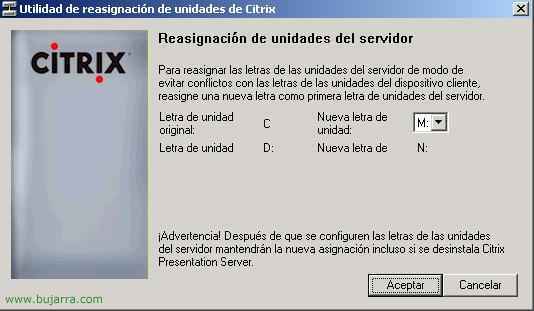Instalación del primer servidor Citrix XenApp 4.5
Lo primero es saber qué vamos a instalar en un servidor, si será un único servidor, donde se almacenará la BD de Citrix (necesita SQL 2005), si se le instalará un interfaz web para que se conecten los clientes desde la LAN (o más importante, desde internet), si querremos tener las licencias en este servidor o en otro cualquiera, si querremos renombras las unidades de disco, y por supuesto si queremos consolas de administración en estos servidores o directamente en cualquier PC/servidor de la red